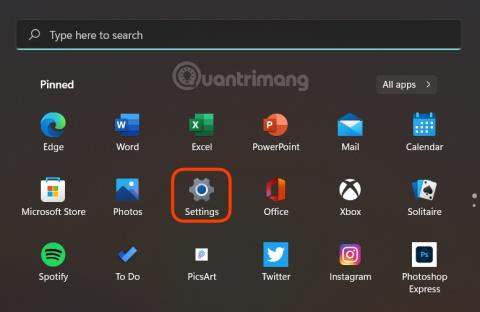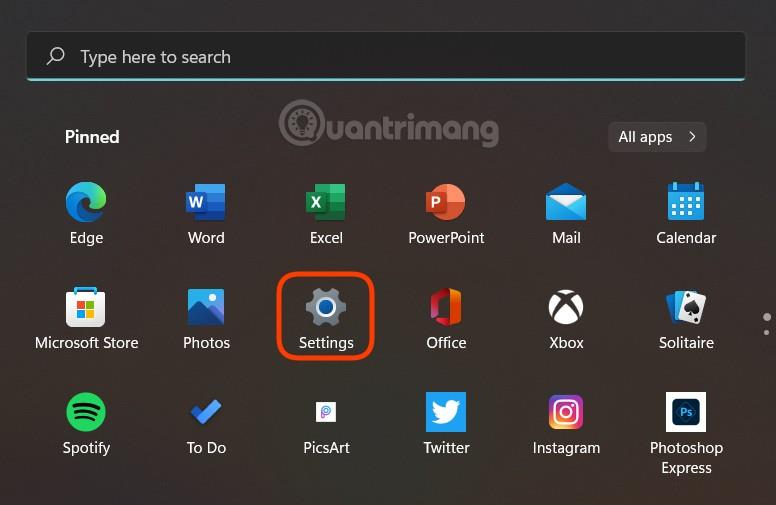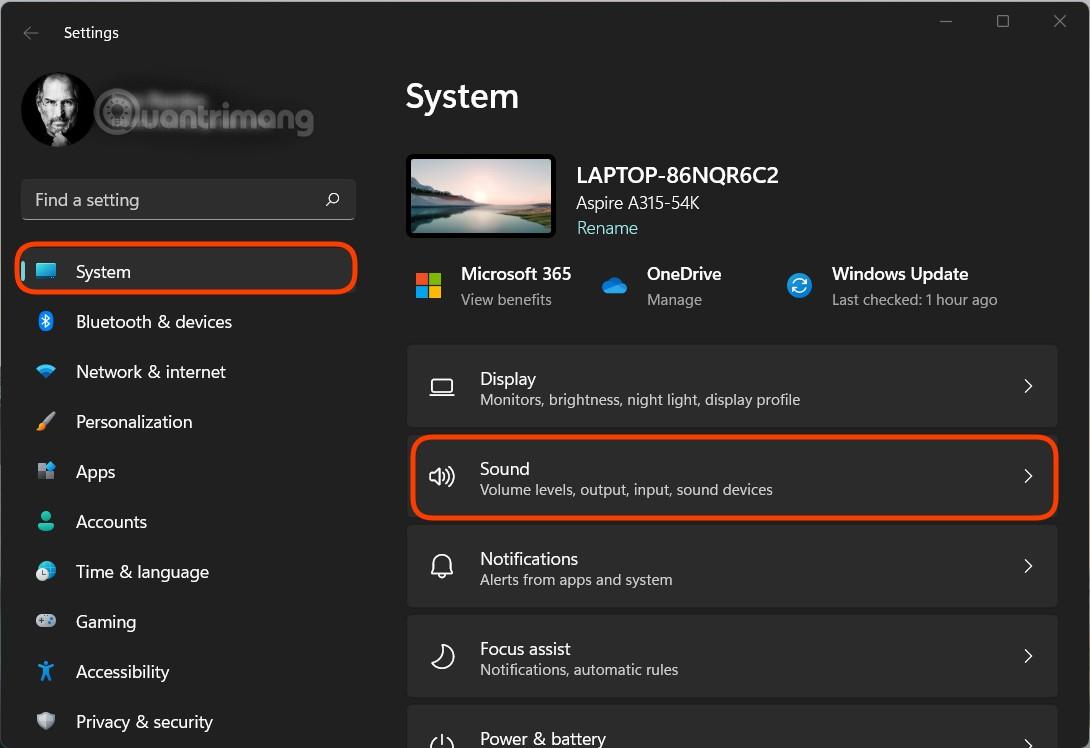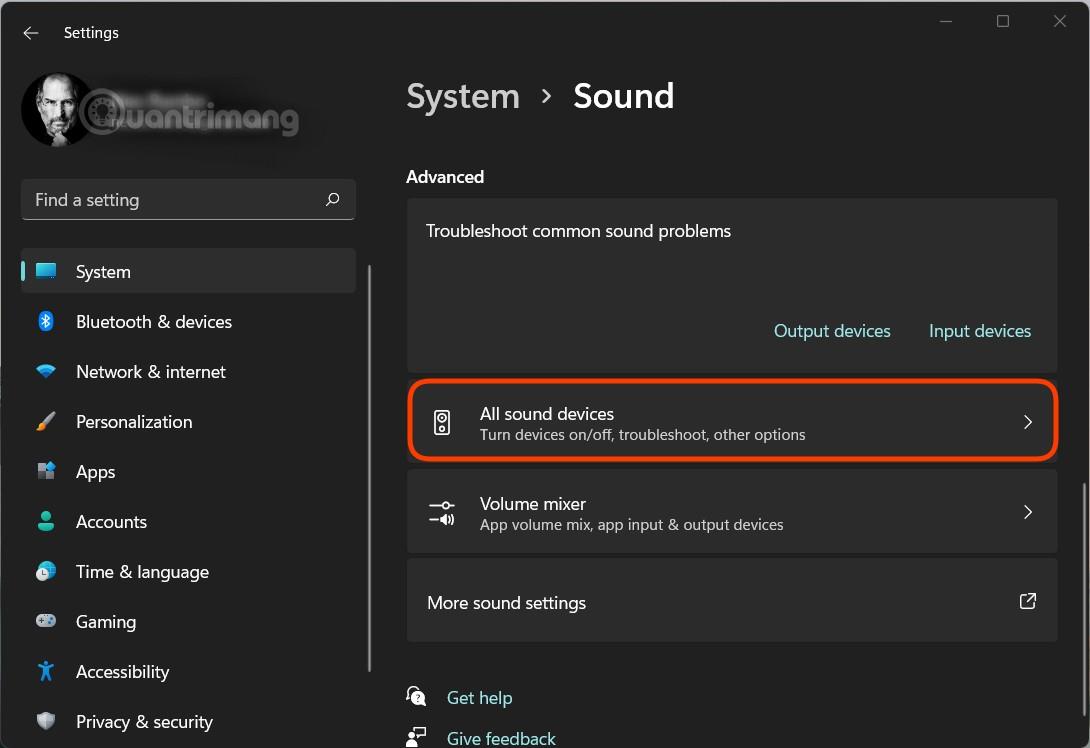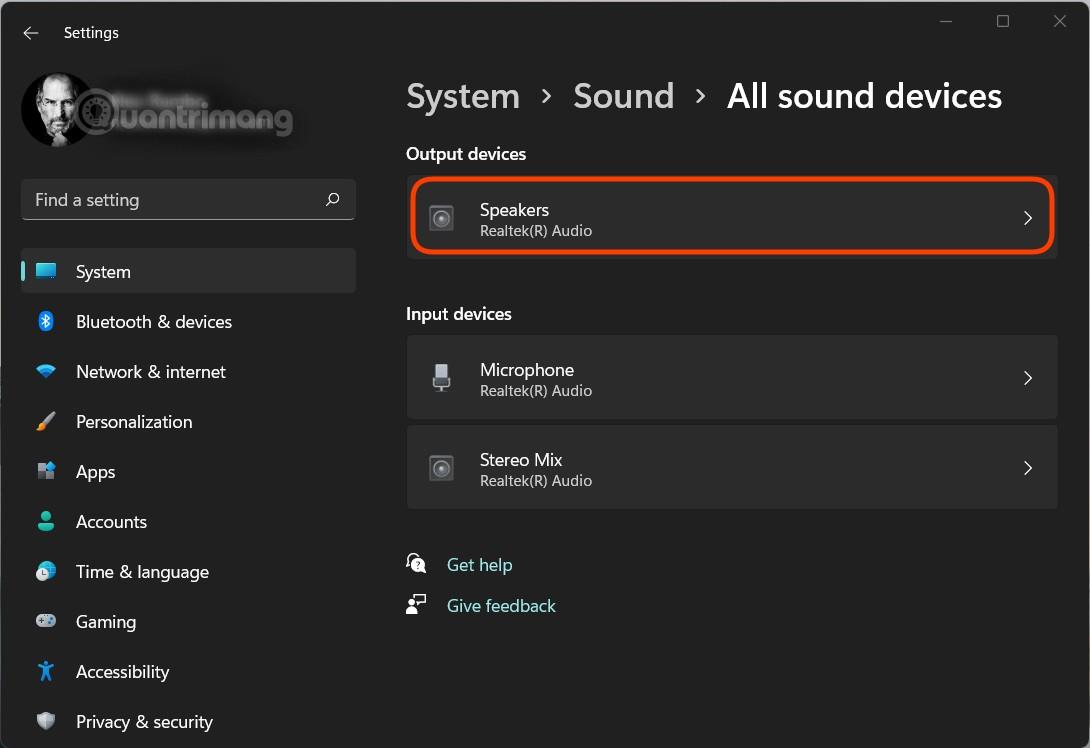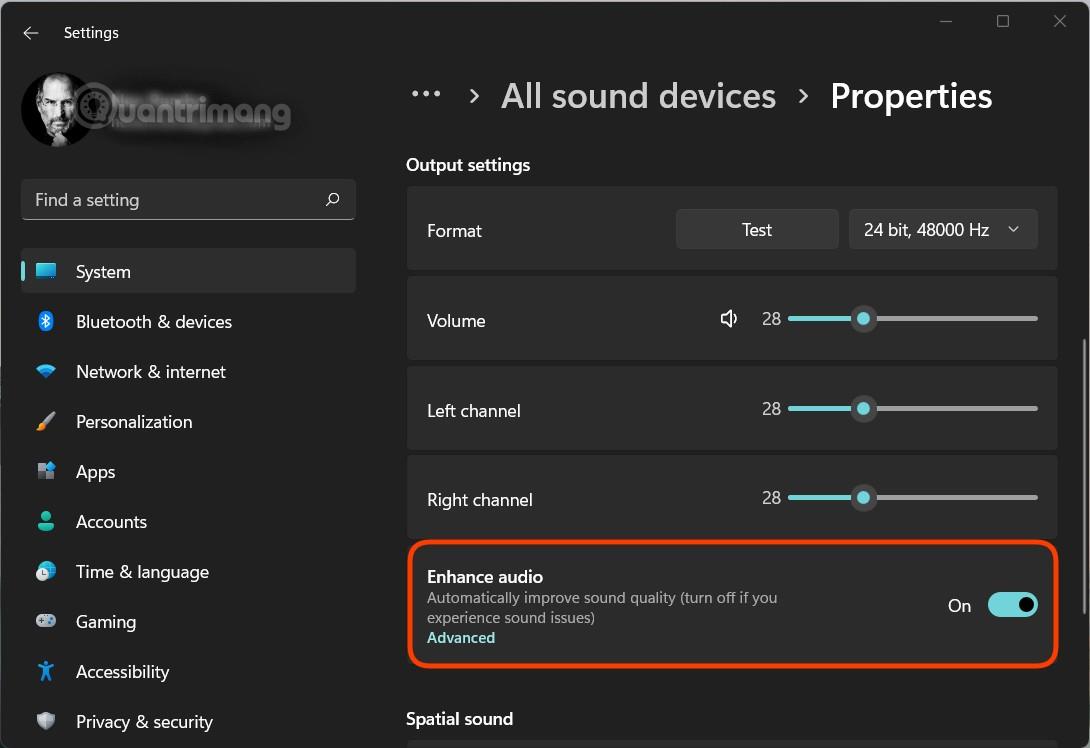Windows 11 è l'ultima versione del sistema operativo di Microsoft. Introdotto a giugno e attualmente in fase di test, Windows 11 presenta numerosi miglioramenti nell'interfaccia e nelle funzionalità. Si prevede che Windows 11 verrà rilasciato ufficialmente il 5 ottobre.
Windows 11 dispone anche di piccole funzionalità per migliorare l'esperienza dell'utente. Una di queste funzionalità è Migliora audio, che aiuta a migliorare l'audio su Windows 11.
In questo articolo, LuckyTemplates ti mostrerà come abilitare la funzionalità Migliora audio su Windows 11.
Come abilitare la funzionalità Migliora audio su Windows 11
Per attivare Migliora audio su Windows 11, attenersi alla seguente procedura:
Passaggio 1 : apri Impostazioni premendo la scorciatoia da tastiera Windows + I o facendo clic sul menu Start , quindi su Impostazioni (icona a forma di ingranaggio)
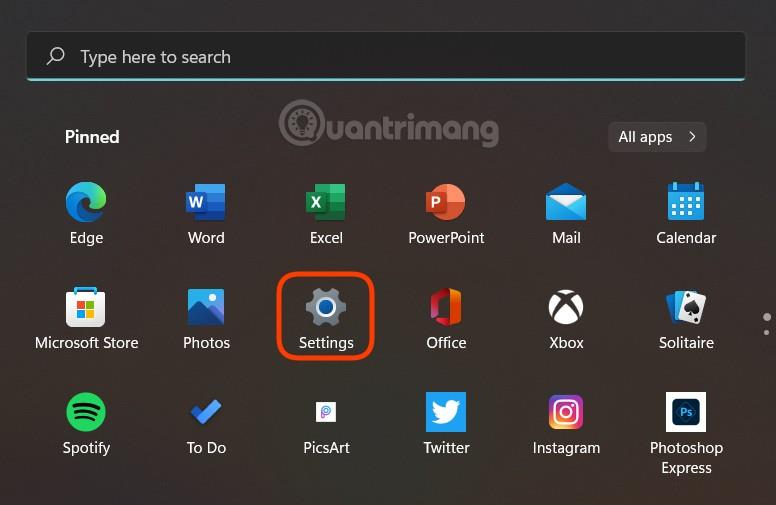
Passaggio 2 : nella sezione Sistema , seleziona Suono
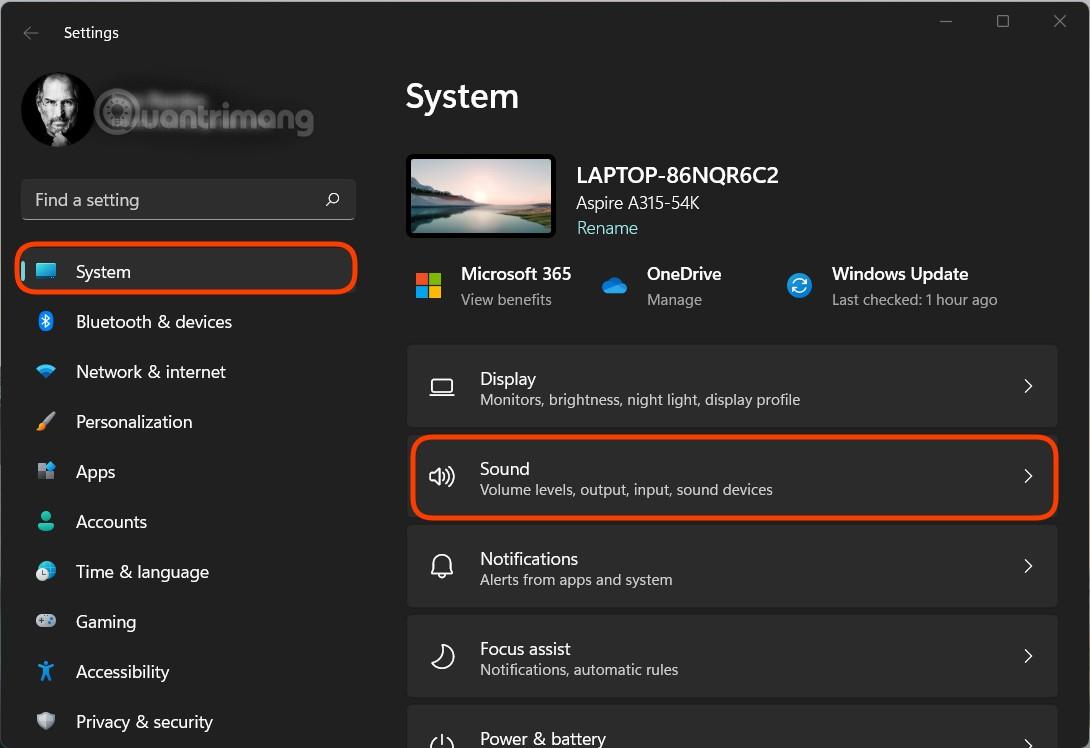
Passaggio 3: in Suono , scorri verso il basso per trovare la sezione Avanzate. Qui, fai clic su Tutti i dispositivi audio
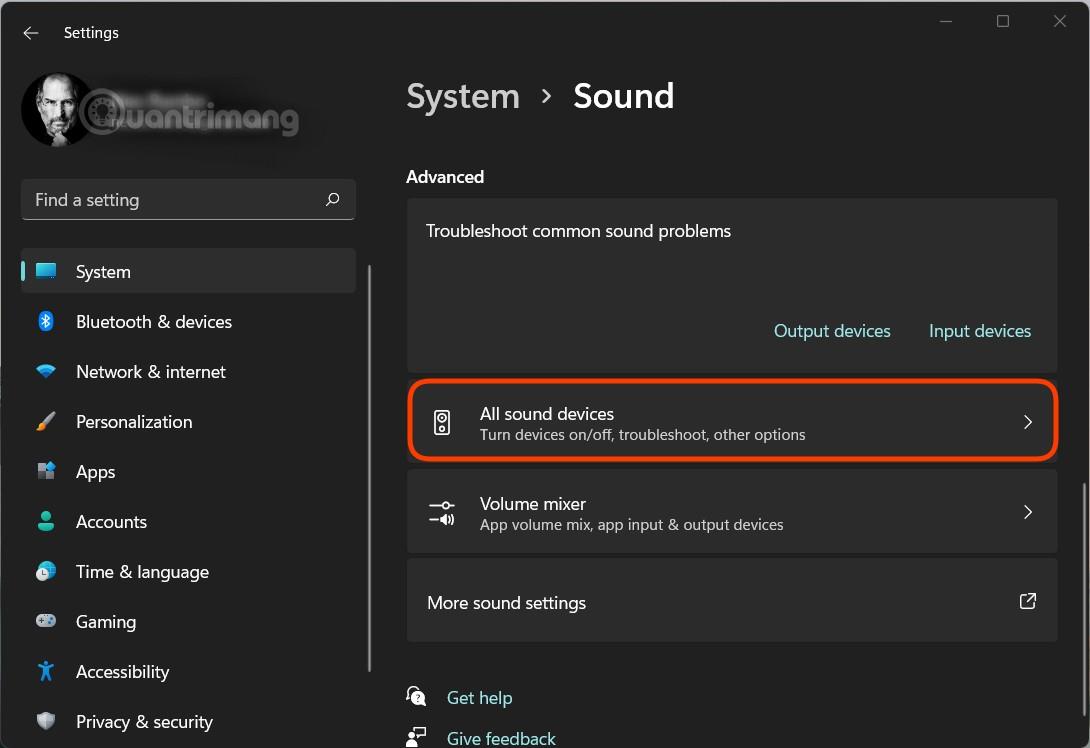
Passaggio 4: seleziona Altoparlanti/Cuffie nella sezione Dispositivi di output
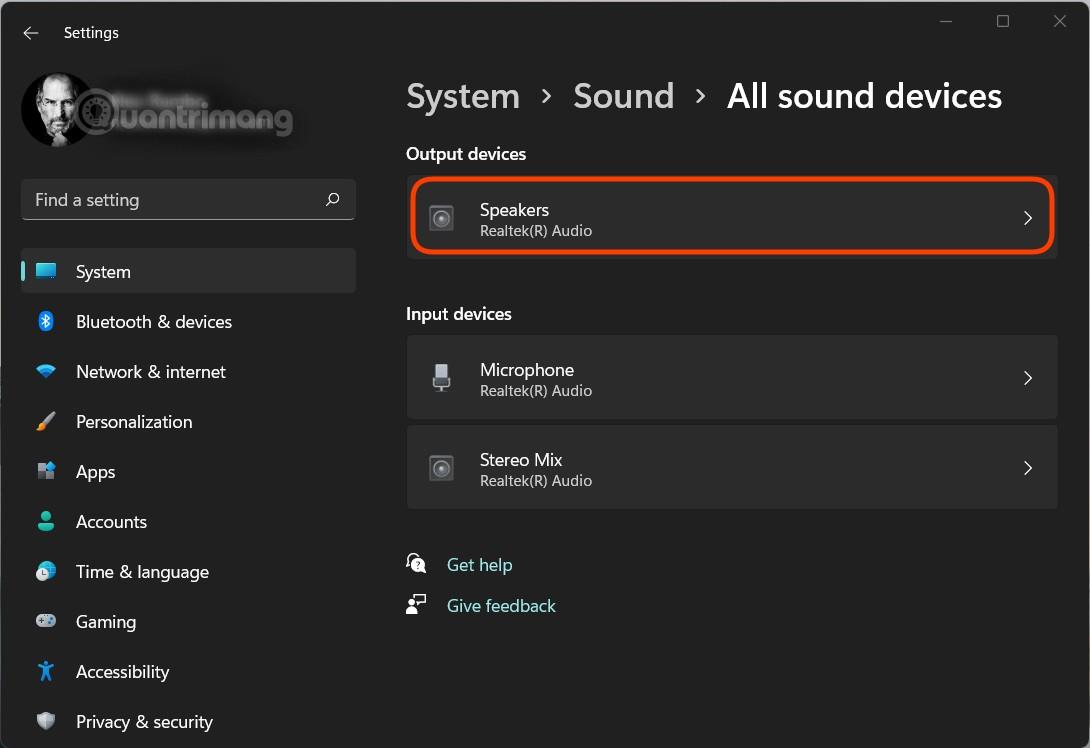
Passaggio 5: scorri verso il basso per trovare la sezione Impostazioni di output . Qui vedrai l' opzione Migliora audio . Se è spento (Off) , è possibile girare l'interruttore per accenderlo (On).
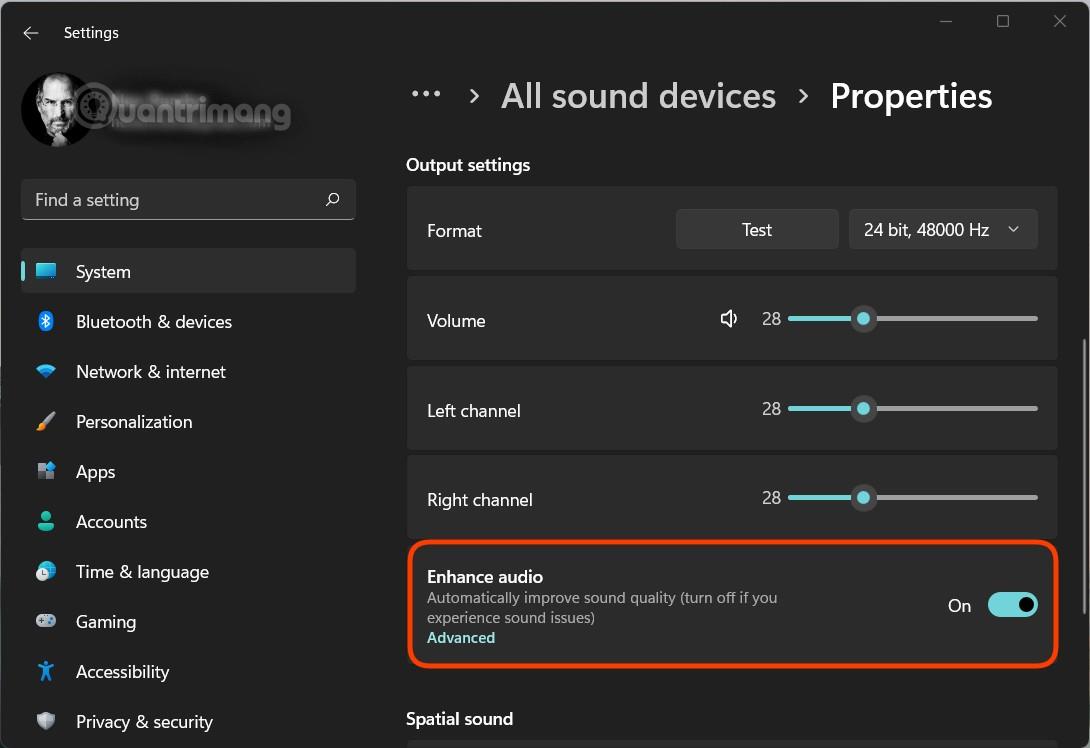
Quindi hai abilitato la funzione Migliora audio per il tuo computer Windows 11. Secondo i commenti degli utenti di Windows 11 su forum come Reddit, la funzione Migliora audio migliorerà significativamente la qualità del suono, soprattutto quando si utilizzano le cuffie. Naturalmente, se non ti piace usarlo, puoi disattivare completamente questa funzione.
Buona fortuna!